如何在 Windows PC 上修復錯誤代碼 0x80070157

如果您在安裝掛起的 Windows 更新或從 Windows 10 升級到 11 時收到錯誤代碼 0x80070157,請按照本指南完成操作。在這篇文章中,我們討論了導致此錯誤代碼的可能原因以及應該修復此錯誤代碼的三種工作方法。
在 Windows 11/10 中解決錯誤代碼 0x80070157 的方法
默認情況下,Windows 會自動下載並在您的計算機上安裝掛起的更新。然後將提示您重新啟動計算機。但是,由於您遇到此錯誤代碼 0x80070157,因此此過程不會自動發生。相反,您需要首先解決導致此錯誤代碼的原因。或者您可以手動下載並安裝可用的更新,否則將無法正常工作。
可以在 Windows 11/10 PC 上解決此錯誤的三種解決方案如下:
1]對Windows更新進行故障排除
Windows 11/10 包含一個故障排除工具,可以查找阻止 Windows 更新和修復它們的根本原因。您只需要使用此工具並將其激活即可。這是完成此任務的方法 –
視窗 11:
- 按 Win + I 啟動設置並導航到下面給出的路徑 –
Settings > System > Troubleshoot > Other troubleshooters
- 在最常用部分下找到 Windows 更新,然後單擊運行按鈕。
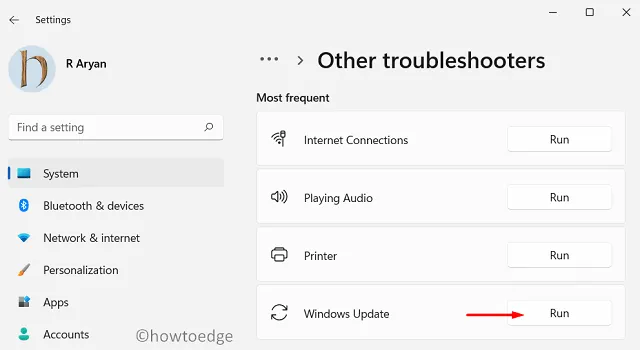
- 接下來,疑難解答程序將運行。按照屏幕上的說明解決此錯誤代碼。
視窗 10:
- 按 Win + I 啟動設置並導航到下面給出的路徑 –
Settings > Update & Security > Troubleshoot > Additional troubleshooters
- 在最常用部分下找到 Windows 更新,然後單擊它。
- 當它展開時,單擊運行疑難解答。
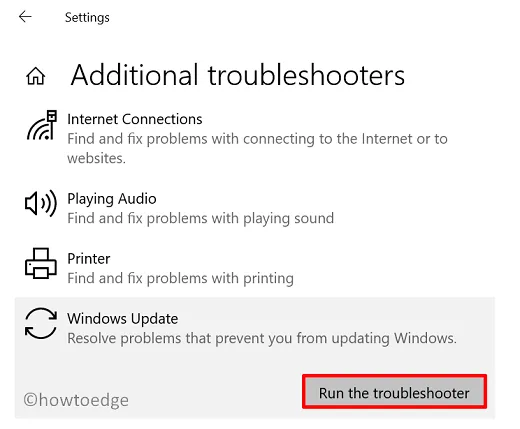
- 接下來,疑難解答程序將運行。按照屏幕上的說明解決此錯誤代碼。
疑難解答程序將盡最大努力找到解決此問題的方法,並為您提供選項 – 應用此修復程序。單擊此按鈕時,將自動解決更新問題。如果找不到此問題的解決方案,您可以繼續下一個解決方法。
2]重置更新組件
Windows 11/10 有兩個緩存文件夾,用於存儲所有必要的更新信息。一段時間後,您需要清空這些文件夾。否則可能會出現0x80070157等錯誤。如果你去清除這兩個文件夾的內容,這將弊大於利。清除 Windows 緩存文件夾可能會使您的操作系統崩潰。
有一種方法可以做到這一點,包括停止所有 Windows 更新服務,然後您可以繼續清理 Windows 緩存文件夾。請按照以下說明在 Windows PC 上完成此任務。
- 按 Win + X 並選擇 Windows 終端(管理員)。然後可能會出現一個 UAC 窗口。點擊“是”授權以管理員身份打開。
- 默認情況下,終端在 Windows PowerShell(管理員)中打開。按住鍵盤上的“Ctrl + Shift + 2”鍵以啟動命令提示符。
- 在提升的控制台上,一一運行這些代碼。請務必單獨運行所有這些命令。
net stop bits
net stop wuauserv
net stop appidsvc
net stop cryptsvc
- 運行以下代碼以刪除添加到系統中的任何網絡配置文件。
Del "%ALLUSERSPROFILE%\Application Data\Microsoft\Network\Downloader\*.*"
- 正如我們所說,通過運行這兩個代碼來清除兩個緩存文件夾。
rmdir %systemroot%\SoftwareDistribution /S /Q
rmdir %systemroot%\system32\catroot2 /S /Q
- 由於您正在重置 Windows 更新組件,因此請不要忘記重新啟動您的網絡。為此,您需要一一運行以下代碼。
netsh winsock reset
netsh winsock reset proxy
- 通過運行此代碼修復系統文件損壞。
sfc /scannow
- 重新激活您之前停止的服務。
net start bits
net start wuauserv
net start appidsvc
net start cryptsvc
- 重新啟動計算機,我希望錯誤 0x80070157 消失。
3]手動安裝Windows更新
重置計算機上的更新組件後,錯誤 0x80070157 應該已得到解決。但是,如果不是這種情況,您可以手動下載相應的離線包並將它們安裝在您的設備上。通過這樣做,您將能夠安裝特定更新,但不會修復根本原因。因此,您可能會再次在 PC 上遇到此錯誤。
以下是如何手動獲取最新的累積更新並將其安裝在 Windows 11/10 上 –
- 首先,訪問Windows 11 更新歷史。如果您在 Windows 10 PC 上收到此錯誤代碼,請轉至此網頁。
- 使用左側導航並選擇系統上安裝的 Windows 11/10 版本。選擇頂部鏈接,您將獲得所需的 KB 編號。記下此KB 編號並訪問 Microsoft 更新目錄。
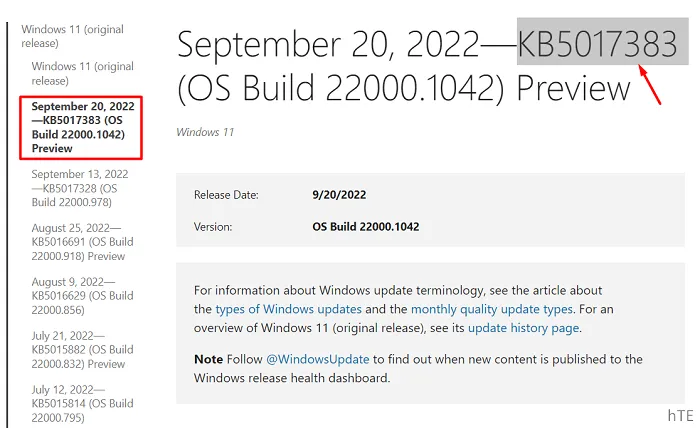
- 將累積更新編號(以“KB”開頭的編號)複製/粘貼到搜索欄中,然後按Enter。
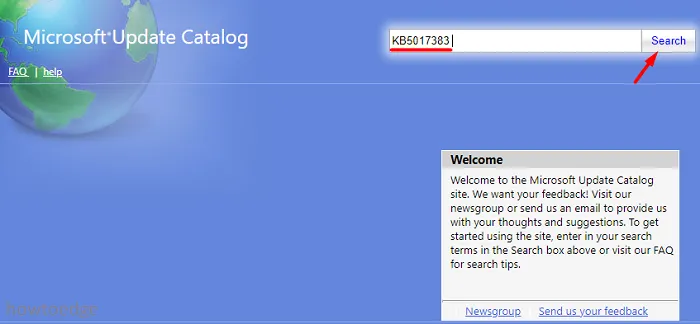
- 您將看到與該數字匹配的更新列表。選擇最適合您的系統架構的一個,然後單擊“下載”按鈕。在下圖中,我選擇了ARM64。如果您的計算機上的相同,請選擇 64 位選項。在 Windows 10 上,您有三個選項可供選擇,因為它還支持 32 位。
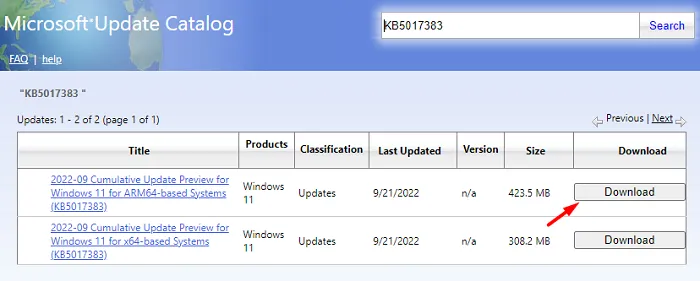
- 單擊下一個窗口中的頂部鏈接,然後導航到要保存此文件的文件夾。
- 下載安裝文件後,雙擊它開始安裝。
就是這樣,您已成功繞過錯誤代碼並在您的 PC 上安裝了所需的更新。如果您在安裝待處理的 Windows 更新時仍然遇到問題,請在評論部分告訴我們。
資料來源:Howtoedge


發佈留言